Виртуализация процессора - это технология, позволяющая создавать и использовать виртуальные компьютеры на одном физическом устройстве. Она является неотъемлемой частью работы с виртуальными машинами, контейнерами и другими виртуализационными технологиями. Включение и настройка виртуализации процессора является важным шагом для обеспечения эффективной работы виртуальных систем.
В первую очередь, перед тем как приступить к включению виртуализации, нужно убедиться, что ваш процессор поддерживает данную технологию. Большинство процессоров семейств Intel и AMD поддерживают виртуализацию, но у каждого производителя она имеет свое название. Например, у Intel она называется Intel Virtualization Technology (VT), а у AMD - AMD Virtualization (AMD-V). Вы можете найти информацию о поддержке виртуализации вашего процессора в его технической документации или на официальном сайте производителя.
После того, как вы убедились в поддержке виртуализации вашего процессора, необходимо включить данную опцию в BIOS (Basic Input/Output System). Это программное обеспечение, управляющее базовыми функциями компьютера, включая загрузку операционной системы. Для входа в BIOS нажмите определенную клавишу при запуске компьютера - это может быть Delete, F2 или другая клавиша, которую необходимо найти в инструкции к вашей материнской плате или компьютеру. В BIOS найдите раздел, отвечающий за настройку процессора, и включите опцию виртуализации. Сохраните изменения и перезагрузите компьютер.
Включение виртуализации процессора
Для включения виртуализации процессора необходимо выполнить следующие шаги:
| Шаг 1: Загрузка BIOS/UEFI |
| 1. Перезагрузите компьютер и нажмите определенную клавишу (обычно Del, F2 или F10) для входа в BIOS/UEFI. |
| 2. Используйте клавиши со стрелками на клавиатуре, чтобы найти раздел с настройками процессора или системы. |
| 3. Найдите опцию виртуализации процессора (обычно называется "Virtualization Technology" или "VT-x") и убедитесь, что она включена. |
| 4. Сохраните изменения и выйдите из BIOS/UEFI. |
| Шаг 2: Проверка включения виртуализации |
| 1. Запустите виртуализационное программное обеспечение, например, VirtualBox или VMware Workstation. |
| 2. Создайте новую виртуальную машину и настройте ее параметры. |
| 3. При настройке виртуальной машины убедитесь, что опции виртуализации (например, "Включить аппаратную виртуализацию" или "VT-x/AMD-V") активированы. |
| 4. Запустите виртуальную машину и проверьте производительность и стабильность работы. |
Если виртуализация процессора не включена, во время работы виртуальной машины могут возникать проблемы, такие как низкая производительность или неправильная работа определенных функций. Поэтому включение виртуализации процессора является важным шагом для работы с виртуальными машинами.
Как включить виртуализацию процессора
Включение виртуализации процессора обычно выполняется через BIOS или UEFI на самом начальном этапе загрузки компьютера. Вот пошаговая инструкция о том, как включить виртуализацию на большинстве компьютеров:
- Перезагрузите компьютер и нажмите нужную клавишу, чтобы войти в BIOS или UEFI (это часто Del, F2 или Esc).
- Найдите раздел "Advanced" (Дополнительно) или "CPU Configuration" (Настройка процессора) в меню BIOS или UEFI.
- Найдите опцию "Virtualization" (Виртуализация) или "Intel VT-x" (если у вас процессор Intel) или "AMD-V" (если у вас процессор AMD).
- Измените значение опции на "Enabled" (Включено).
- Сохраните изменения и выйдите из BIOS или UEFI.
После завершения этих шагов виртуализация процессора будет включена на вашем компьютере. Теперь вы можете использовать программы виртуализации, такие как VirtualBox или VMware, для запуска виртуальных машин на вашем компьютере.
Важно отметить, что процедура включения виртуализации процессора может немного отличаться в зависимости от производителя материнской платы и модели компьютера. Поэтому рекомендуется обратиться к документации вашего компьютера или связаться с производителем для получения точных инструкций.
Настройка виртуализации процессора
Для эффективной работы виртуальных машин на компьютере необходимо правильно настроить виртуализацию процессора. Виртуализация позволяет запускать несколько операционных систем на одном физическом компьютере, что обеспечивает оптимальное использование вычислительных ресурсов.
Для начала настройки виртуализации следует проверить, поддерживает ли ваш процессор технологии виртуализации, такие как Intel Virtualization Technology (Intel VT) или AMD Virtualization (AMD-V). Для этого можно загрузить и запустить утилиту проверки совместимости процессора, предоставляемую производителем процессора.
После проверки совместимости необходимо включить технологию виртуализации в BIOS компьютера. Для этого при загрузке компьютера необходимо нажать определенную клавишу (обычно это DEL или F2), чтобы войти в BIOS. В разделе "Advanced" или "Security" найдите опцию, связанную с виртуализацией, и включите ее.
После включения виртуализации в BIOS необходимо перезагрузить компьютер и установить программное обеспечение виртуализации, например, VirtualBox или VMware. При установке этих программ будет предложено включить виртуализацию на уровне операционной системы. Обычно это делается автоматически, но необходимо следить за этим и подтвердить активацию виртуализации, если это требуется.
После установки программного обеспечения виртуализации и включения виртуализации на уровне операционной системы можно приступить к созданию и запуску виртуальных машин. Рекомендуется ознакомиться с документацией по выбранной программе виртуализации для получения дополнительной информации о настройке и использовании виртуализации.